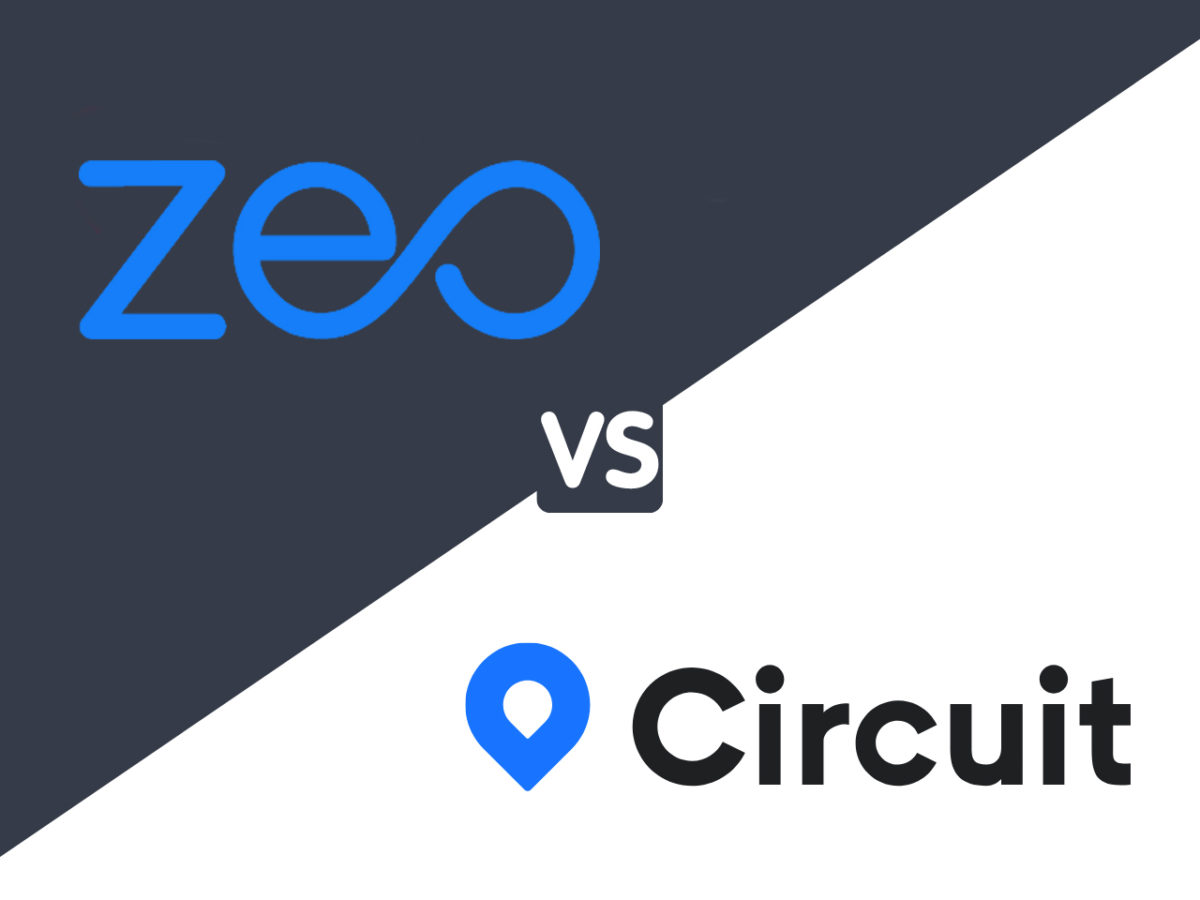W tym poście porównamy jedno oprogramowanie do planowania i optymalizacji tras, Circuit, z narzędziem Zeo Route Planner. Przyjrzyjmy się szczegółowo porównaniu narzędzia Zeo Route Planner z układem Circuit.
Jeśli chcesz zaplanować efektywną trasę jako kierowca dostawczy lub dyspozytor zarządzający zespołem kierowców dostawczych, będziesz musiał skorzystać z dowolnego oprogramowania do optymalizacji tras. Ręczne planowanie tras nigdy nie gwarantuje najszybszego możliwego sposobu, nawet jeśli korzystasz z narzędzi do mapowania. A jeśli zarządzasz wieloma kierowcami na skomplikowanych trasach, jest to jeszcze trudniejsze.
Na szczęście istnieje wiele narzędzi do planowania tras. W tym poście porównane zostanie jedno oprogramowanie do planowania tras, Obwód, przeciwko Planowanie trasy Zeo.
Będziemy podkreślać główne funkcje każdego oprogramowania, pomagając Ci zrozumieć, które z nich idealnie odpowiada Twoim potrzebom. W poście szczegółowo omówimy funkcjonalność wyznaczania tras, poziomy cenowe i możliwości zarządzania dostawami platform Circuit i Zeo Route Planner.
Importowanie adresów
Jeśli zajmujesz się dostawą i codziennie dostarczasz około setek paczek, Twoja aplikacja do wyznaczania tras musi umożliwiać efektywne zarządzanie długą listą adresów.
Jeśli chodzi o aplikację obwodu, zapewniają one dwa sposoby importowania wszystkich adresów; jeden to pisanie ręczne, a drugi to użycie pliku Excel lub CSV.
Z drugiej strony Zeo Route oferuje różne metody importowania adresów do aplikacji. Uważamy, że nie należy ograniczać się tylko do jednej funkcji, ale powinno się składać z wielu elementów. Mając to na uwadze, firma Zeo Route Planner udostępniła w swojej aplikacji te funkcje umożliwiające importowanie adresu.
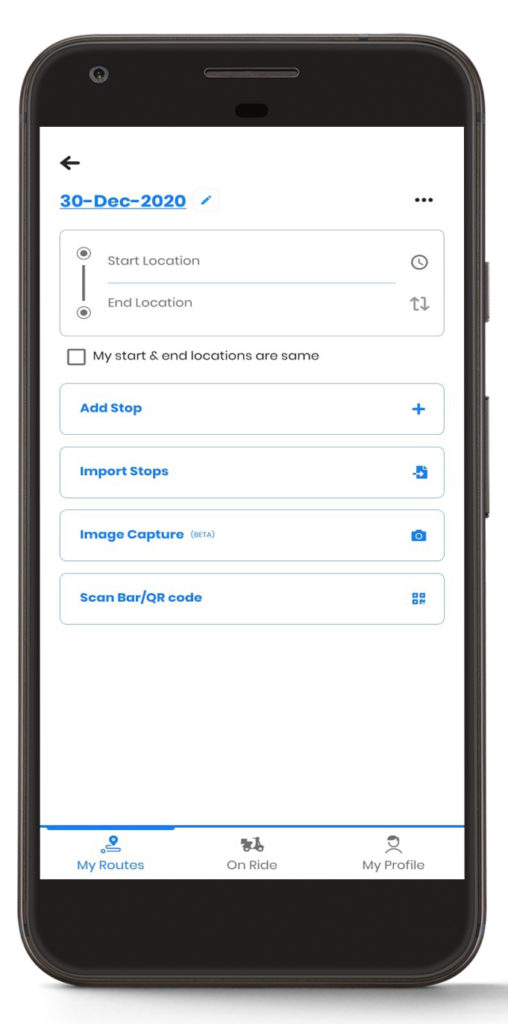
- Wpisywanie ręczne: Możesz ręcznie wpisać adresy w aplikacji Zeo Route dla kilku przystanków.
- Import arkusza kalkulacyjnego: Możesz zaimportować plik Excel lub plik CSV zawierający lekcje do aplikacji Zeo Route. (Aby dowiedzieć się więcej o importowaniu arkusza kalkulacyjnego w aplikacji Zeo, czytaj tutaj.)
- Kod kreskowy/QR: Możesz także zeskanować kod kreskowy/QR w paczkach, aby zaimportować adres w aplikacji Zeo Route. (Aby dowiedzieć się więcej o importowaniu adresu za pomocą kodu kreskowego/QR w aplikacji Zeo, czytaj tutaj)
- OCR obrazu: Udostępniliśmy również funkcję przechwytywania obrazu, dzięki której możesz bezpośrednio kliknąć obraz adresu dostawy na paczce, a aplikacja załaduje ten adres za Ciebie. (Aby dowiedzieć się więcej o importowaniu adresu za pomocą przechwytywania obrazu w aplikacji Zeo, czytaj tutaj)
- Przypinanie: Możesz także skorzystać z funkcji przypinania na mapie, dzięki której możesz upuścić pinezkę na mapie, a adres zostanie załadowany.
Dowód dostawy
Dowód doręczenia to sposób na ustalenie, że odbiorca otrzymał treść przesłaną przez nadawcę. POD jest istotną funkcją w procesie dostawy ostatniej mili. Konieczne jest poinformowanie klienta o pomyślnym otrzymaniu przesyłki, co pomaga w budowaniu zaufania między nimi.
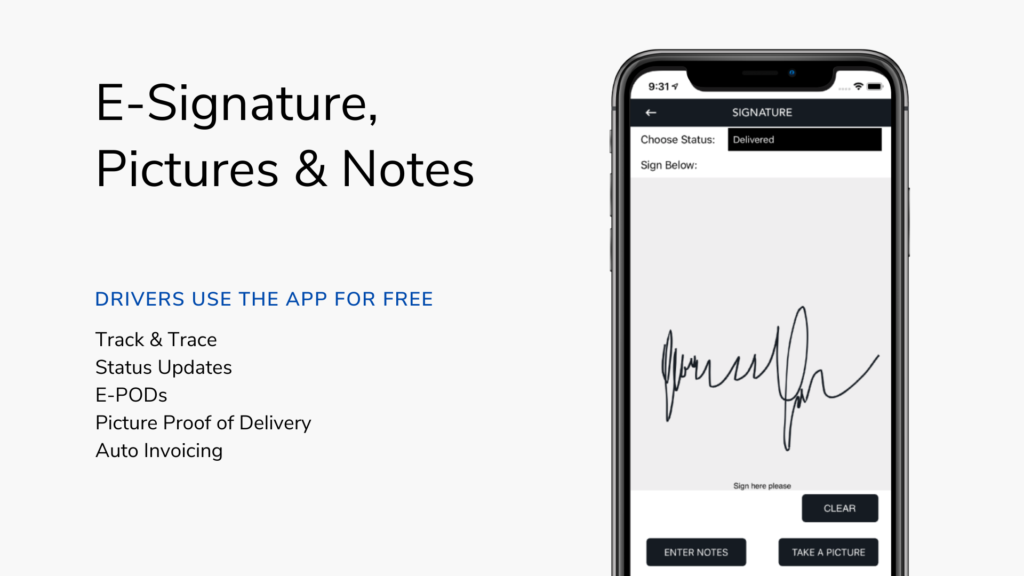
Pragniemy poinformować, że Circuit dostarcza dwa rodzaje aplikacji do wyznaczania tras: – Circuit dla zespołów i Circuit dla indywidualnych kierowców. Circuit oferuje funkcję potwierdzenia dostawy w aplikacji swoich zespołów, natomiast w aplikacji nie ma takiej funkcji POD dla indywidualnych kierowców.
Chociaż Zeo Route Planner oferuje usługi POD zarówno w swojej aplikacji, tj. dla zespołów, jak i indywidualnych kierowców, wierzymy w zapewnienie wszystkich funkcji, które mogą pomóc każdemu ułatwić ten proces. Zeo Route Planner zawsze stara się budować te funkcje, dzięki którym dostawa na ostatnim etapie staje się wygodniejsza i bezproblemowa.
Interfejs użytkownika
W ostatnim czasie interfejs użytkownika ma wysoki priorytet i jeśli Twoja aplikacja nie jest przyjazna dla użytkownika, natychmiast wypadniesz z biznesu.

Aplikacja Circuit ma wzorowy interfejs użytkownika i udostępnia różne funkcje, które mogą pomóc w wygodniejszym zarządzaniu procesem dostawy na ostatnim etapie. Chcielibyśmy jednak zaznaczyć, że aplikacja Circuit nie zapewnia kierowcom żadnych przywilejów. Oznacza to, że korzyści są takie, że Circuit nie oferuje kierowcom możliwości nawigacji zgodnie z ich potrzebami.
Uważamy, że prawdziwym wyzwaniem podczas dostarczania przesyłek są kierowcy, ale aplikacja zapewnia im taką możliwość „Nawiguj według wpisu”, za pomocą którego mogą przystąpić do dostawy w sposób, w jaki adresy są wprowadzane w aplikacji. Kierowcy też mogą Dodaj or Usuń przystanki w podróży. Kierowcy mogą także korzystać z najlepszych w swojej klasie usług optymalizacji tras i dostarczać towary zoptymalizowanymi trasami.
Integracja z aplikacjami nawigacyjnymi
W przypadku usług dostawy ostatniej mili konieczne jest skorzystanie z usługi nawigacyjnej, która Ci odpowiada. W przeciwnym razie proces dostawy stanie się bardziej napięty.
Aplikacja Circuit umożliwia korzystanie z Map Google i Waze Maps jako usług nawigacji w ich aplikacjach.
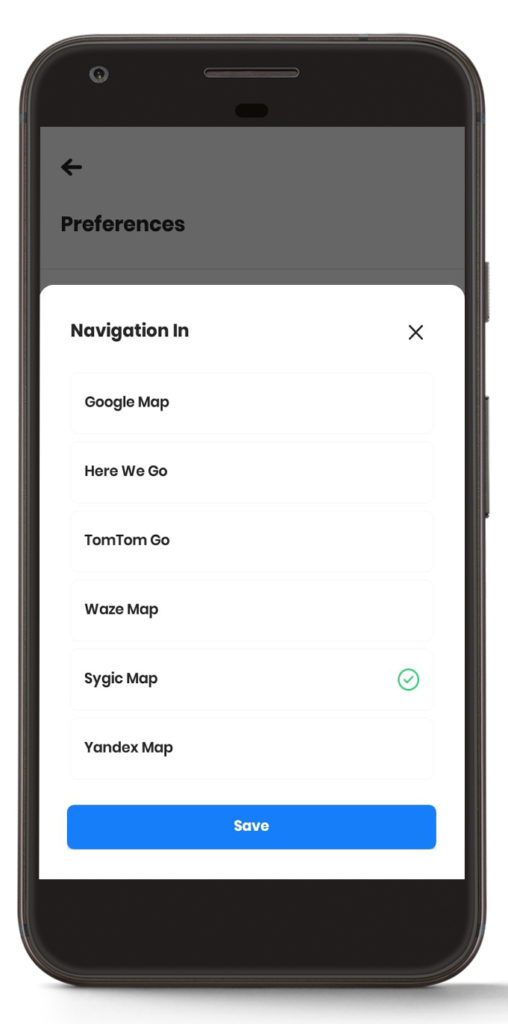
Uważamy, że to nie wystarczy. Ponieważ każdy ma swoje preferencje, staraliśmy się zintegrować znacznie więcej usług nawigacyjnych. Zeo Route Planner udostępnia Mapy Google, Waze Maps, Yandex Maps, Here We Go, TomTom Go, Apple Maps i Sygic Maps jako usługę nawigacji w naszej aplikacji. (Należy pamiętać, że Mapy Apple są dostępne wyłącznie w naszej aplikacji na iOS.)
Cennik
Ceny odgrywają kluczową rolę w branży dostaw ostatniej mili. Nie chcesz płacić za jakąkolwiek aplikację do wyznaczania tras, która nie zapewnia wszystkich wymaganych funkcji.
Aplikacja Circuit zapewnia tygodniowy bezpłatny poziom, w którym możesz dodać dziesięć przystanków. Należy tu zauważyć, że Circuit prosi o podanie danych karty, gdy próbujesz skorzystać z bezpłatnych usług. Ponadto obwód na rynek amerykański kosztuje około 20 dolarów.
Jeśli chodzi o narzędzie do planowania tras Zeo, zapewniają one bezpłatną usługę poziomu przez tydzień bez pytania o dane karty. Domyślnie po pobraniu aplikacji włączana jest funkcja premium, dzięki której uzyskujesz dostęp do wszystkich funkcji premium. Następnie, jeśli kupisz warstwę premium, będziesz nadal korzystać z funkcji premium; w przeciwnym razie zostaniesz przeniesiony do usługi poziomu bezpłatnego, w której możesz dodać maksymalnie 20 przystanków. Zeo Route Planner oferuje Ci darmowy karnet, który możesz otrzymać polecając aplikację znajomym po okresie próbnym swojego poziomu premium. Zeo Route Planner kosztuje na rynku amerykańskim około 15 dolarów, a obecnie kosztuje 9.75 dolarów.
Wnioski
Podsumowując, chcielibyśmy powiedzieć, że za pomocą tych postów właśnie próbowaliśmy porównać platformę Zeo Route Planner z jedną z usług planowania tras dostępnych na rynku. Circuit oferuje doskonałe usługi i funkcje za rozsądną cenę.
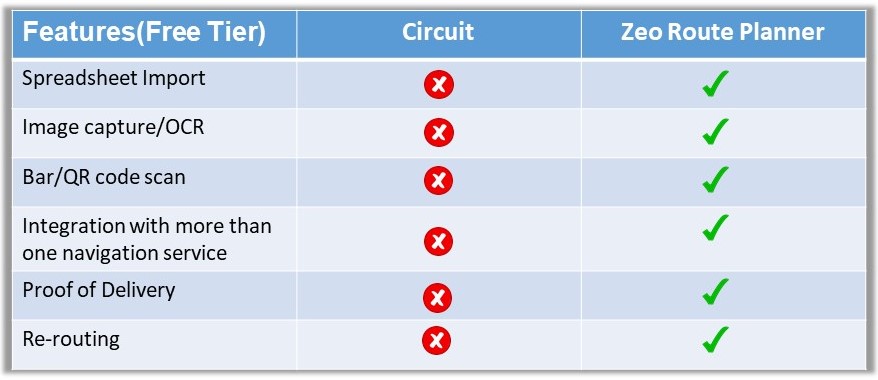
Obie platformy oferują różne opcje, które mogą pomóc w ułatwieniu dostawy na ostatnim etapie. Teraz to Ty decydujesz, która aplikacja bardziej pomoże Ci w codziennym procesie dostaw.
Podaliśmy zarówno funkcje aplikacji, jak i ceny, po jakich obie platformy oferują swoje usługi. Pozostawiamy Ci decyzję, czego potrzebujesz z oprogramowania do wyznaczania tras i wybór aplikacji do wyznaczania tras zgodnie z Twoimi potrzebami.